如何立即在 Mac 上获取 macOS 测试版!
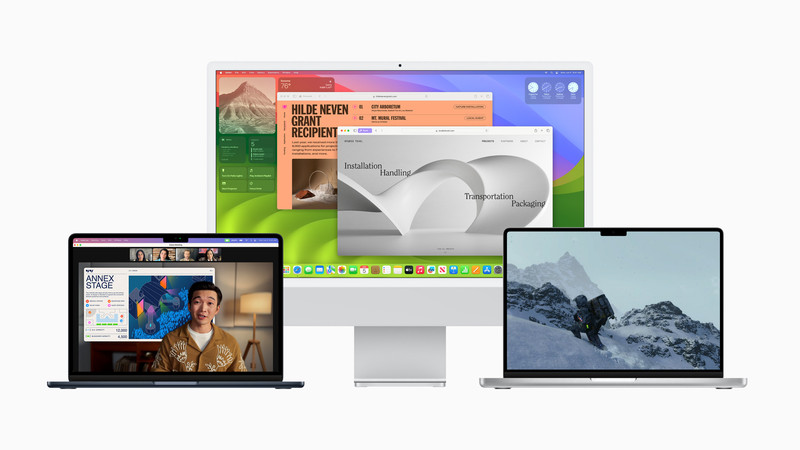
如果您不想等待安装下一个版本的 macOS – 我们现在知道,苹果在 6 月份的 WWDC 上披露了所有细节后,该项目将被称为 Sonoma,您可以加入 Beta 计划,并在 9 月或 10 月向公众发布之前在 Mac 上试用。
macOS 14 Sonoma 的开发者测试版现已可供下载。今年,开发者测试版不仅向付费加入苹果开发者计划(售价 99 美元/79 英镑)的开发者开放,苹果还向所有注册开发者开放。我们在下面解释如何获得免费的开发者帐户。
稍微稳定一点的公共测试版将在 7 月初供任何注册公共测试版计划的人使用。
尽管 macOS 14 目前处于测试阶段,但 macOS 13 的测试版程序仍在运行 测试人员当前正在运行 macOS 13.5。如果您想运行该测试版,您可以这样做。
在本文中,我们将介绍您需要做什么才能获得下一版 Mac 操作系统的测试版、如何安装它以及如果不这样做应注意什么我不想最终陷入困境。如果您希望等待 macOS Sonoma 的完整版本,请参阅如何在 Mac 上更新 macOS。。 p>
6 月 8 日:添加了有关如何使用免费 Apple 开发者帐户获取 macOS 开发者测试版的详细信息。
macOS Sonoma Beta 发布日期
Ventura 开发者测试版的第一个版本如期于 2023 年 6 月 5 日在 WWDC 主题演讲之后发布。
令人惊讶的是,Apple 向所有注册为开发者的人提供了此开发者测试版,即使他们不是 Apple 开发者计划的付费会员。因此,拥有基本免费开发者帐户的人已经可以下载 macOS Sonoma 开发者测试版,我们将在下面向您展示如何注册。
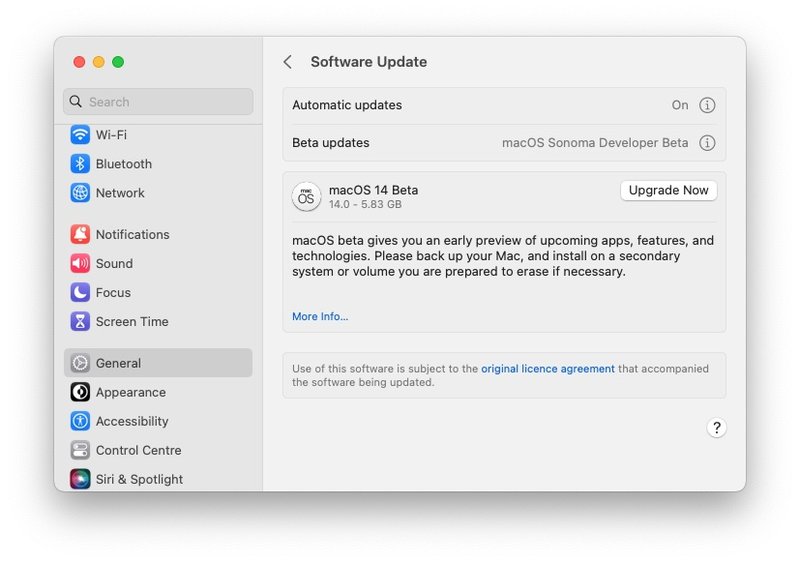
Foundry
如果您不是开发人员,是否应该下载开发人员测试版是另一个问题。如果您不是开发人员,我们不建议您安装开发人员测试版。相反,我们的建议是再等待几周,直到 iOS 的公开测试版到来。
macOS Sonoma 公开测试版发布日期和差异
Ventura 的公开测试版于 2022 年 7 月 11 日发布,因此我们预计 macOS Sonoma 也会有类似的时间尺度,可能是 2023 年 7 月 10 日。
公共测试版和开发者测试版之间存在一些差异。公开测试版与通过开发者计划发布的测试版不同。
开发人员首先获得测试版的更新,而且可能会更频繁。但您应该记住,测试版本质上是不稳定的,并且由于公共测试版是在开发人员测试版之后发布的,因此安装可能会更安全一些。
最大的区别可能是测试人员的动机:开发人员的目标通常是在更新的 macOS 向公众发布时确保他们的应用程序正常运行,而公共 Beta 测试人员本质上是帮助 Apple 检测错误并提供有关新版本的反馈。特征。因此,开发人员可能会测试公共测试版中未提供的新功能。
如果您想获得公开测试版,您需要做的第一件事(如果您还没有加入苹果的测试版计划)请阅读以下内容以获取更多信息:如何成为 Apple Beta 测试员。
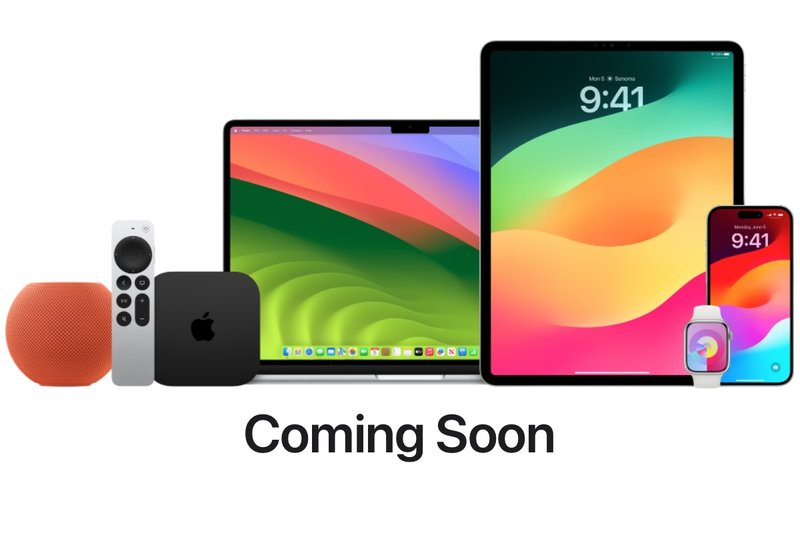
苹果
如何获得免费的开发者帐户
如果您只是想要一个免费的 Apple 开发者帐户以便访问测试版,您可以通过 Xcode 或 iOS 中的 Apple 开发者应用程序获取此帐户。以下是通过 iPhone 上的 Apple Developer 应用程序执行此操作的方法:
- 获取 Apple 开发者应用来自 App Store。
- 在您的 iPhone 上打开该应用。
- 点击”帐户”。
- 点击”登录”。
- 使用您常用的 Apple ID 登录。
如果您希望实际将应用程序发布到 App Store 或获得支持,您需要每年为付费帐户支付 99 美元/79 英镑。您可以在此处比较免费帐户和付费帐户。
如何获取 macOS Sonoma beta
如果您运行的是 macOS Ventura 13.4 或更高版本,并且已支付 99 美元/79 英镑注册 Apple 开发者计划 (此处)或者如果您拥有一个免费的开发者帐户(按照上面的说明操作)。
当公开测试版推出时,只要您在 Apple 的测试版网页,签署NDA 和 已注册您的 Mac。
在下载之前请注意一些警告:
- 我们强烈建议,如果您不是开发者,请不要下载开发者测试版。
- 我们还强烈建议您在升级到 Sonoma Beta 之前备份您的 Mac。
- 我们建议您不要在主 Mac 上运行 Sonoma,最好在单独的卷中运行它。这应该可以最大限度地减少您面临的风险。
如果您运行的是 macOS Ventura 13.4 或更高版本:
- 在 Mac 上打开软件更新。 (系统设置 > 常规 > 软件更新。)
- 您应该会看到两个选项:自动更新和测试版更新。单击 Beta 更新旁边的 (i)。
- 您现在可以开启 Beta 更新(如果尚未开启)。
- 选择您要下载的测试版。
- 如果您的开发者帐户绑定的 Apple ID 与您常用的 Apple ID 不同,您可以在此处进行更改。
- 单击”完成”。
- 现在,您的 Mac 将检查更新并最终将 Sonoma Developer Beta 显示为升级。单击立即升级。
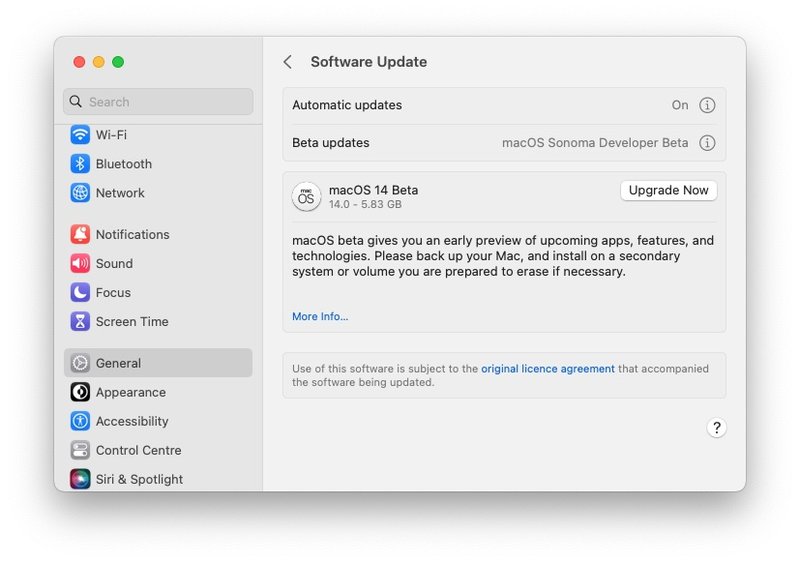
Foundry
如果您运行的是 macOS Ventura 13.3 或更早版本:
Apple 改变了 Ventura 13.4 中提供测试版的方式。如果您尚未运行该版本的 macOS,则需要下载 macOS Developer Beta Access Utility 或 macOS Public Beta Access Utility。

如果您已经在运行早期的 macOS 公共测试版,您会发现新的 macOS 测试版是通过软件更新进行升级的。只需单击立即升级即可。您可能必须先更新到当前测试版的最新版本,然后才能执行此操作,否则请按照以下步骤获取测试版访问实用程序。
- 如果您已注册开发者计划,请访问 Apple 的 测试版下载页面。单击”安装配置文件”将新的 macOS Developer Beta Access Utility 下载到您的 Mac。
- 如果您已注册为公共 Beta 测试人员,请下载下载 macOS 公共 Beta 访问实用程序。
- 转至 Mac 上的”下载”,然后点击 macOS Beta Access Utility 将其打开。
- 双击 dmg 文件,安装程序将运行。
- 安装新的 macOS Beta 后,软件更新将检查是否有任何更新。单击”更新”即可下载最新版本。
- 您将看到安装最新 macOS Beta 版的提示,点击”继续”。
- 同意条款和条件(更多详情见下文)。
- 点击”安装”。

如何更新 macOS beta 版本
运行测试版后,更新将自动发送到您的 Mac,您只需单击即可安装。
- 当 Beta 版的下一次更新可用时,您将收到通知。
- 可通过软件更新(在系统设置/系统偏好设置中)获取更新
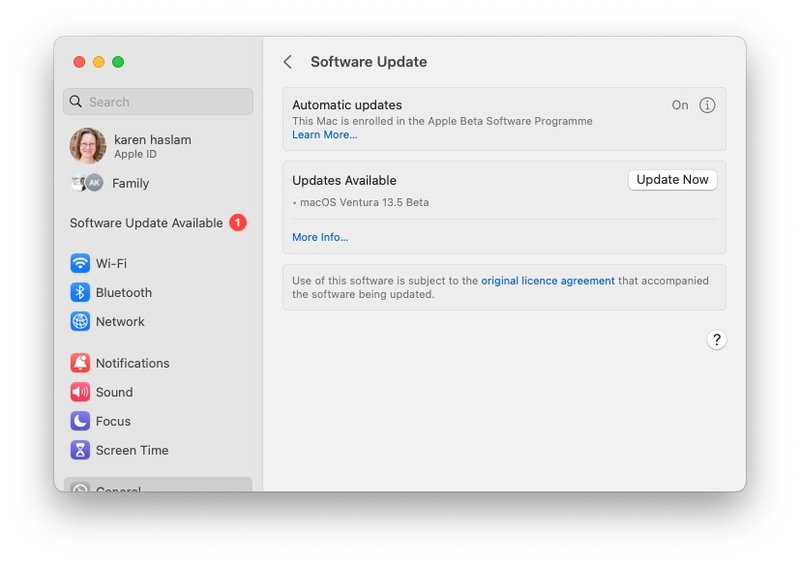
有关 Beta 测试您需要了解的所有其他信息
这涵盖了如何获得测试版,但是一旦获得测试版,您可以做什么,应该做什么?我们将在下面介绍。
macOS Beta 稳定吗?
就其本质而言,测试版有可能不稳定。因此,不建议您将其安装在您依赖的 Mac 上。如果您有第二台 Mac,不是关键任务,则将其安装在那里。我们强烈建议您不要冒险将 macOS Beta 版放在您的主 macOS 上,尤其是在 Beta 版开发的早期。
如果您没有第二台 Mac,您可以通过多种方式在 Mac 上运行 macOS Beta,而不必担心丢失数据或发现 Mac 停止工作的风险:
- 我们建议将其安装在分区上 – 如今,分区实际上是一个卷(并且比分区更容易创建)。请在此处阅读有关如何执行此操作的信息:如何双启动 Mac:在 Mac 上运行两个版本的 macOS。
- 或者,您可以安装 macOS Beta 版在外部驱动器上并在该驱动器上运行它。
我们讨论macOS Beta 的安全性以及您可能面临的风险将在另一篇文章中详细介绍。
如果测试版的稳定性让您担心,那么您最好等到最终版本发布,或者至少等到测试进行几个月后再获取测试版。
如何为 Mac 测试版做好准备
更新您的软件:我们建议您安装最新的完整版 macOS,尽管 Apple 表示 macOS Developer Beta Access Utility 需要 macOS 10.8 或更高版本。
腾出空间:我们建议至少有 15GB 的可用空间,因为 macOS Beta 版往往非常大。如果您最终需要更多空间,请阅读:如何释放 Mac 上的空间. 请注意,我们始终建议您的 Mac 上任何时候至少有 10% 的可用空间,因此,如果您没有这个空间,就可能会出现问题!
备份:在 Mac 上安装测试版之前,您应该备份数据和文件。您可以找到如何使用 Time Machine备份您的 Mac。我们还汇总了合适的备份解决方案。
如何向 Apple 发送反馈
如果您遇到错误或错误,您应该使用反馈助手应用向 Apple 提供反馈。启动应用程序并按照适当的步骤操作,选择您要提供反馈的区域,然后选择任何特定的子区域。然后用一句话描述您的问题,然后提供更详细的描述,包括重现问题的任何具体步骤。您还可以附加其他文件。
您还必须授予反馈助手应用从 Mac 收集诊断信息的权限。
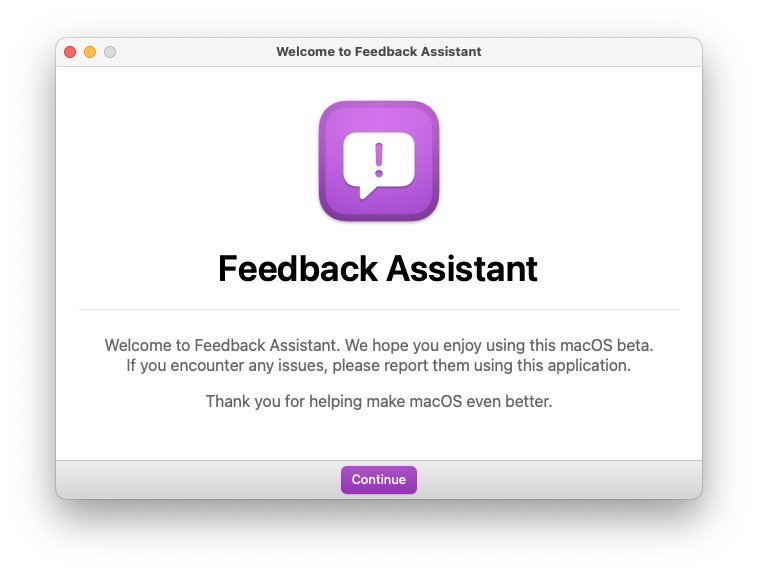
某些东西是错误还是只是不像您希望的那么容易使用并不总是显而易见的。不管怎样,如果你的反馈是某些东西似乎以不合逻辑的方式工作,Apple 会想知道这一点。
如果您在使用第三方应用程序时遇到问题,可以通过反馈助手中的第三方应用程序兼容性类别报告该问题,让 Apple 了解。不过,我们建议您也向应用开发者提供反馈,他们无疑会感激不尽。
我可以从 macOS Beta 更新到最终版本吗?
测试版用户将能够在发布当天安装操作系统的最终版本,而无需重新格式化或重新安装。
我可以公开谈论测试版吗?
根据Apple和所有Beta测试者必须同意的许可协议,Beta是”Apple机密信息”。接受这些条款即表示您同意不与未参与测试版软件计划的任何人讨论您对该软件的使用。这意味着您不能”发表博客、发布屏幕截图、推文或公开发布有关公开测试版软件的信息。”
但是,您可以讨论 Apple 公开披露的任何信息;该公司表示,该信息不再被视为机密。
如何从 macOS Beta 降级
您始终可以恢复到 macOS 的早期版本,不过这取决于您的备份方式,这不一定是一个轻松的过程。
首先确保备份驱动器上的数据,然后擦除驱动器并安装最新的 macOS 公共版本。首次启动 Mac 时,您可以使用迁移助手从备份导入数据。以下是关于从macOS beta 我们还有一个关于降级到旧版本的 Mac 操作系统。
